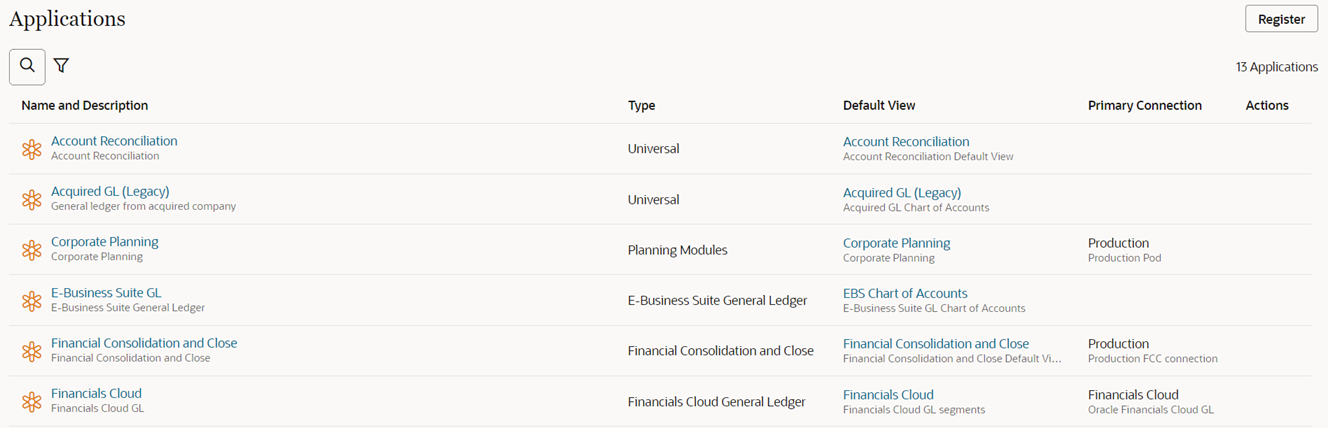Etapa 1: Atualização e Preparo do Ambiente de Teste para o Desenvolvimento de Aplicativos
Caution:
Este cenário inclui etapas a serem realizadas tanto no ambiente de produção quanto no ambiente de teste. Certifique-se de que você está realizando as etapas no ambiente de teste antes de continuar. Os nomes dos ambientes são grafados com letras maiúsculas nas etapas para ajudá-lo a determinar o ambiente correto para cada etapa.-
Antes de atualizar o seu ambiente de teste com um instantâneo do seu ambiente de produção, é uma melhor prática fazer um instantâneo de backup do ambiente de teste para preservar dados de teste existentes.
Para fazer backup do seu ambiente de TESTE:
-
Clique em Ferramentas e em Migração.
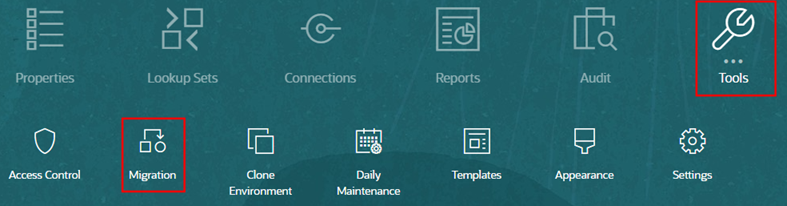
- Em Categorias, clique em Backup para criar um instantâneo de backup do seu ambiente de teste atual.
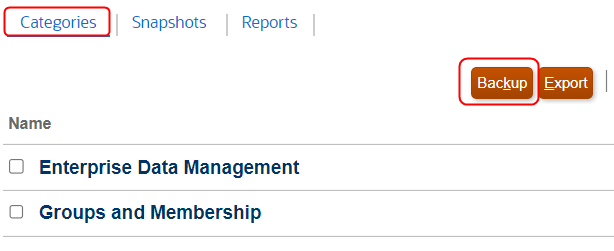
- Insira um nome para o seu backup e clique em OK.
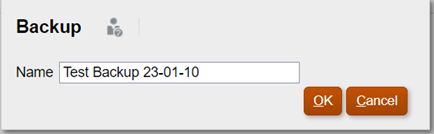
- Clique em Atualizar para atualizar o status do backup e depois clique em Fechar para fechar a janela quando o backup for concluído.

-
- Faça um instantâneo de migração do seu ambiente de PRODUÇÃO.
-
Clique em Ferramentas e em Migração.
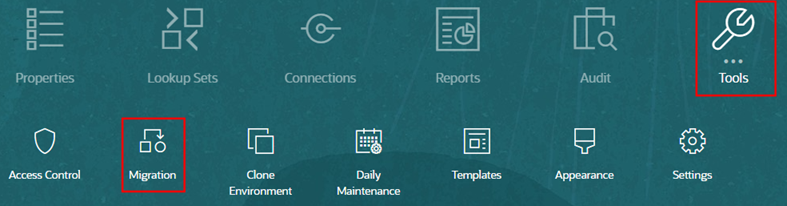
- Em Categorias, clique em Backup para criar um instantâneo de backup do seu ambiente de produção atual.
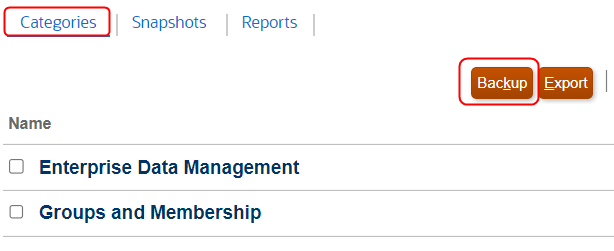
- Insira um nome para o instantâneo e clique em OK.
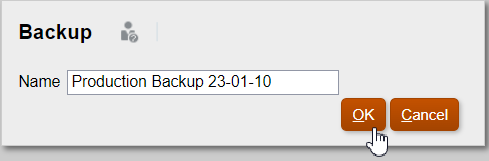
- Clique em Atualizar para atualizar o status do backup e depois clique em Fechar para fechar a janela quando o backup for concluído.

- Em Instantâneos, localize o backup, e na coluna Ações, clique em
 e depois clique em Download.
e depois clique em Download.
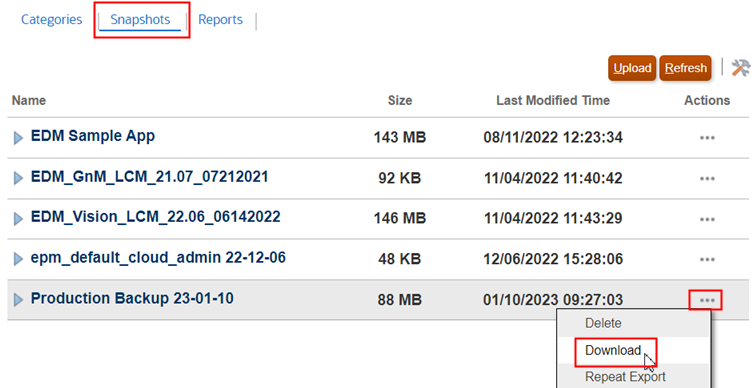
O instantâneo de migração é transferido por download para a sua máquina local.
-
- Recrie o serviço no seu ambiente de TESTE. Esta é uma etapa opcional, mas recriar o ambiente estabelecerá um ponto de início de linha de base para o ambiente e sincronizará novamente os últimos usuários e atribuições de grupos do Identity Cloud Service (IDCS) para o seu ambiente de teste.
Caution:
Recriar o serviço removerá todos os aplicativos e artefatos existentes, inclusive usuários e grupos de teste, no seu ambiente de teste. Se você deseja preservar os dados do seu teste, siga o procedimento no Etapa 1 para fazer o backup do seu ambiente de teste primeiro.- No seu ambiente de TESTE, clique no menu suspenso ao lado do seu nome de usuário e selecione Recriar Serviço.
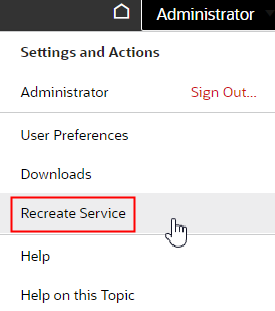
- Na tela de confirmação, marque as caixas de seleção indicando que você compreende as consequências de recriar o seu serviço e clique em Recriar Serviço.
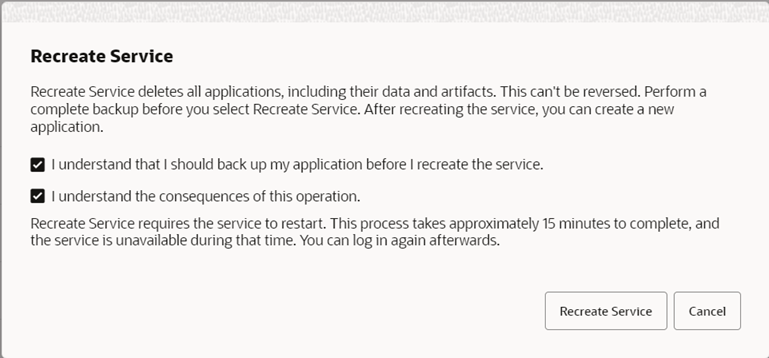
O processo de recriação leva aproximadamente 15 minutos para ser concluído.
- No seu ambiente de TESTE, clique no menu suspenso ao lado do seu nome de usuário e selecione Recriar Serviço.
- Quando o processo de recriação for concluído, faça upload do seu instantâneo de migração a partir do seu sistema de arquivos local.
-
Selecione a opção Migração, ou, na home page, clique em Ferramentas e depois em Migração.
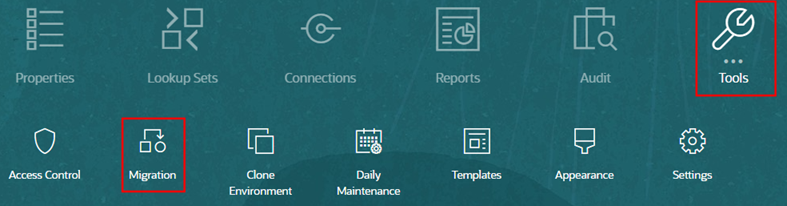
- Em Snapshots, clique em Fazer Upload.
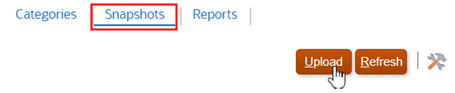
- Selecione o arquivo de backup e clique em Fazer Upload.
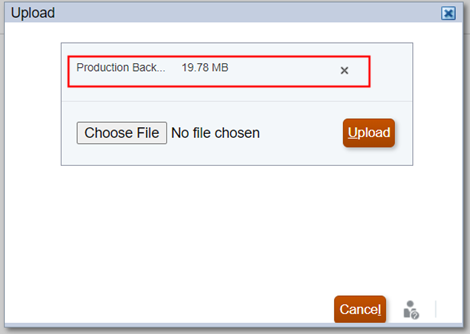
- Quando o upload do arquivo for concluído, clique em OK.
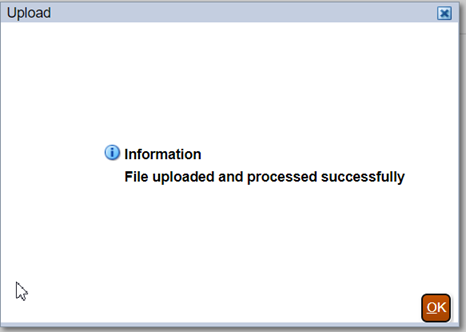
-
- Na guia Instantâneos, localize o instantâneo carregado por upload e na coluna Ações, clique em
 e depois clique em Importar.
e depois clique em Importar.
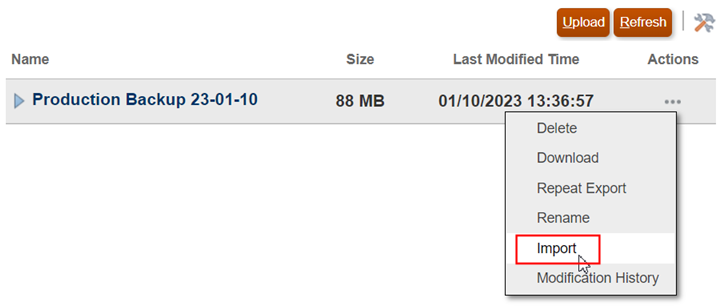
- Clique em OK na mensagem de confirmação.
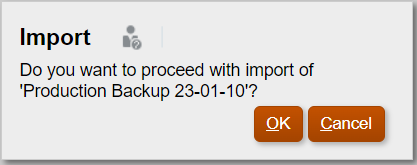
- Na tela Status da Migração, clique em Atualizar até que a importação seja concluída e depois clique em Fechar.

- Confirme que o seu ambiente de TESTE contém os aplicativos do seu ambiente de PRODUÇÃO.